Philips 32PFH6500/88 - Manuels
Manuel d'utilisation Philips 32PFH6500/88

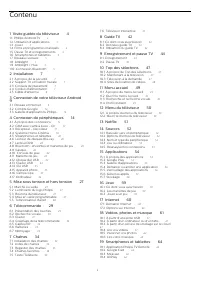
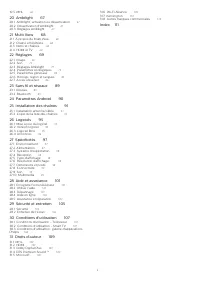
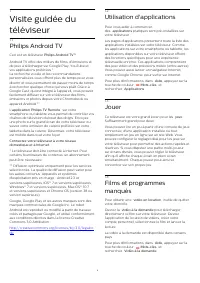

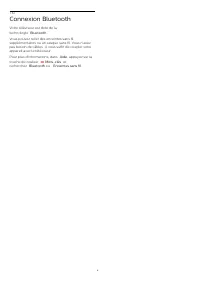
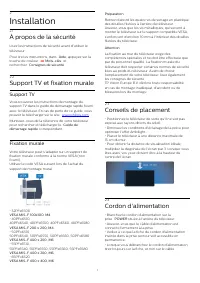
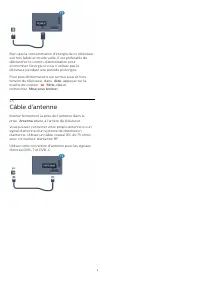

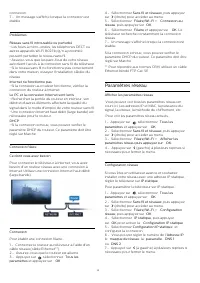
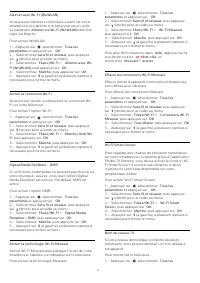
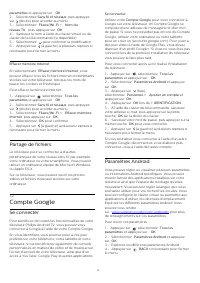


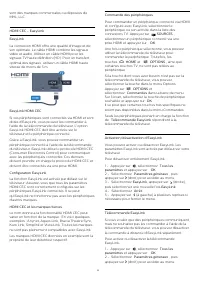
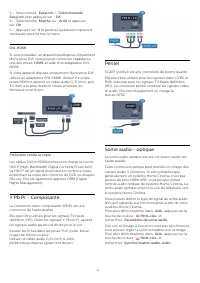
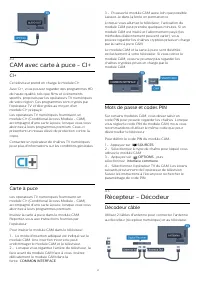
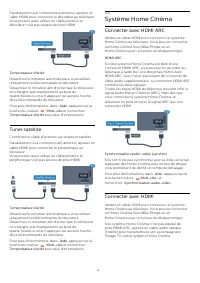
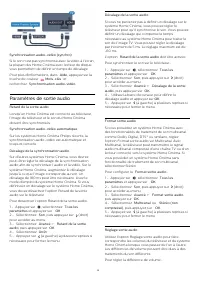
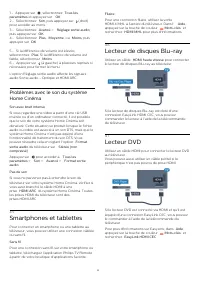
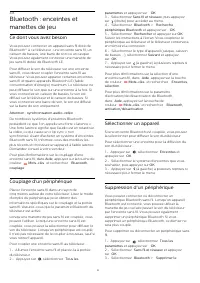
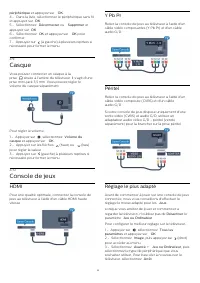
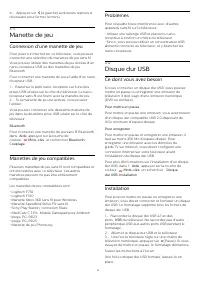
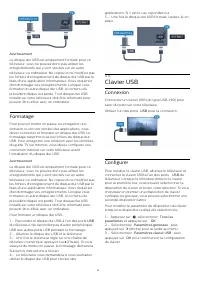
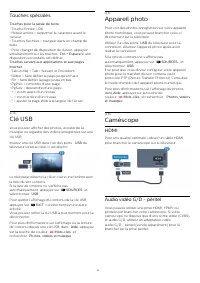


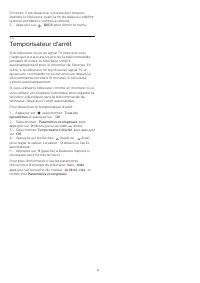
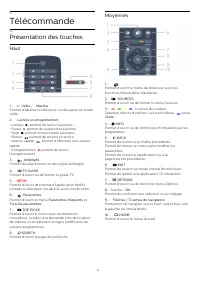
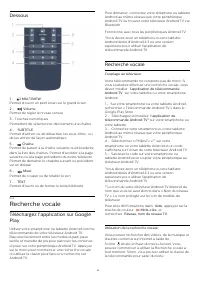
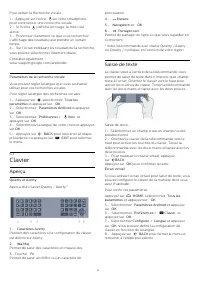
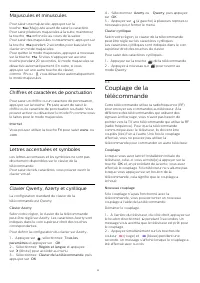
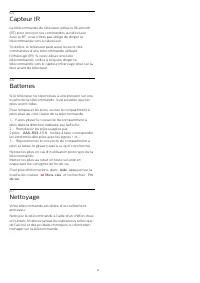

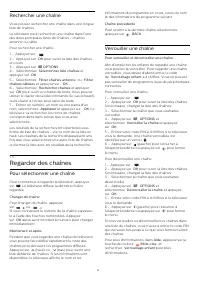

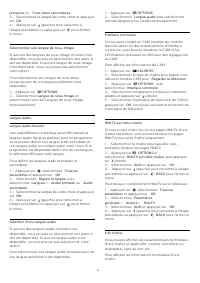
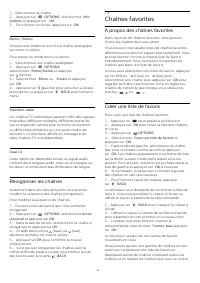
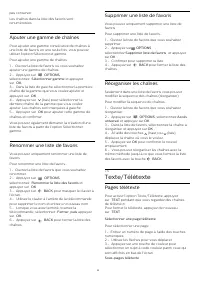
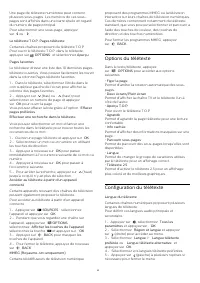
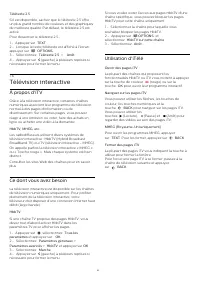
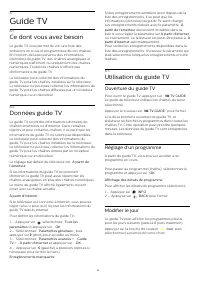
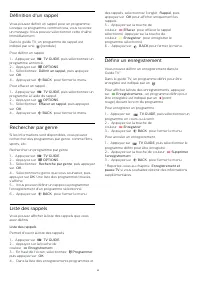
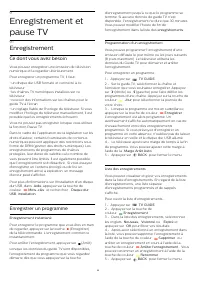
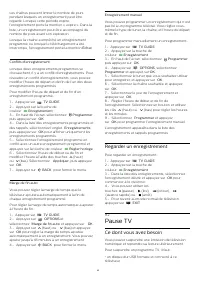
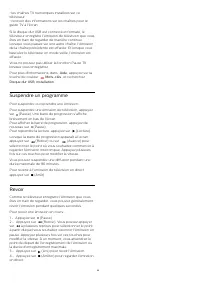
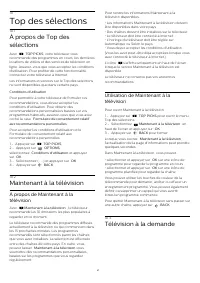
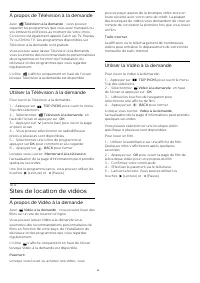
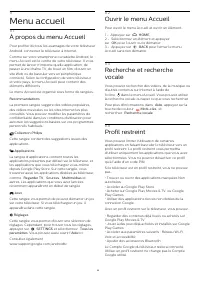

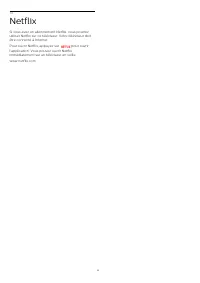

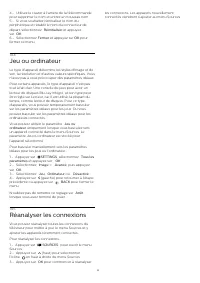
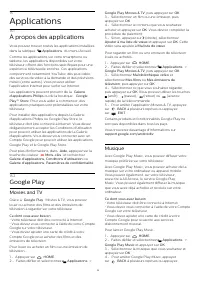
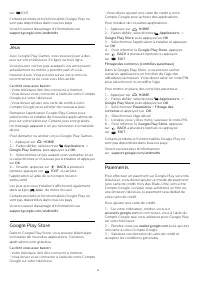

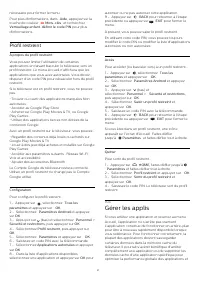
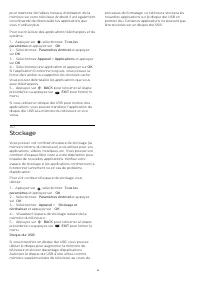
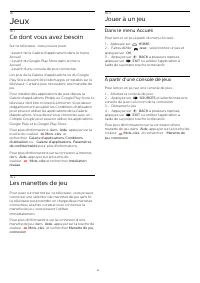
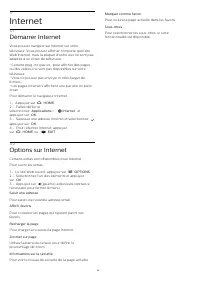

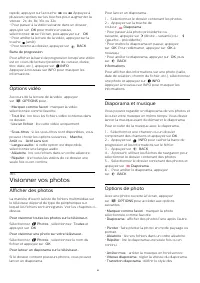

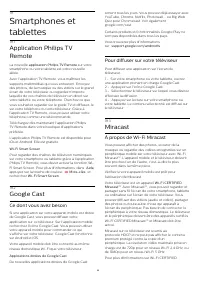

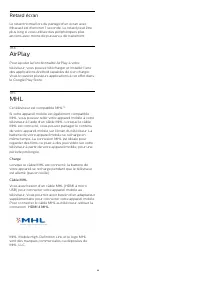
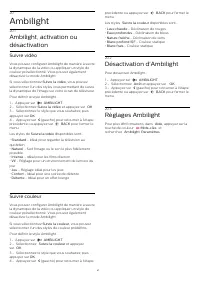

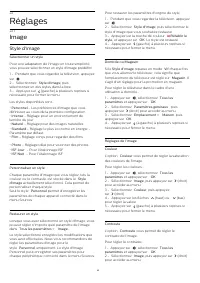
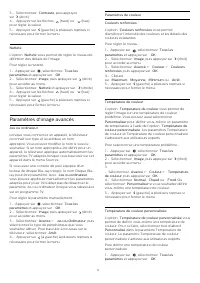
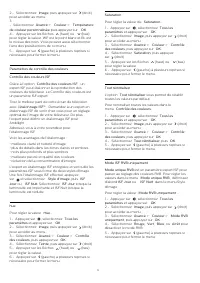
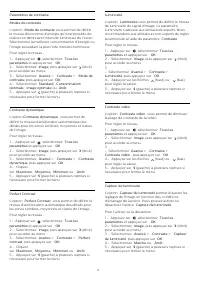
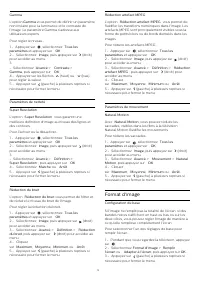
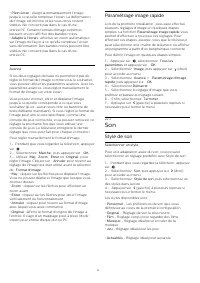
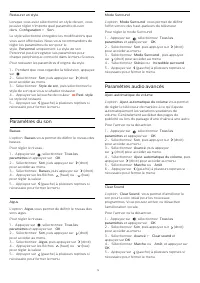
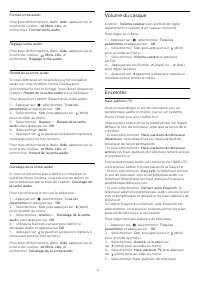
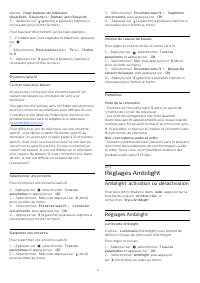
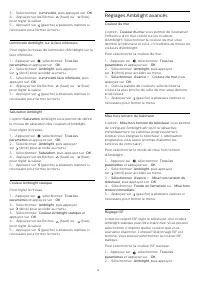
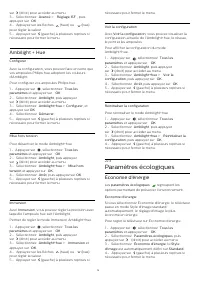
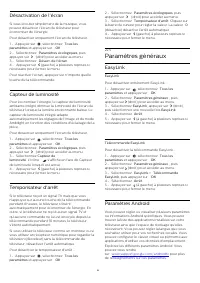
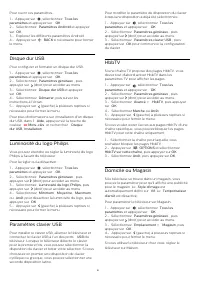
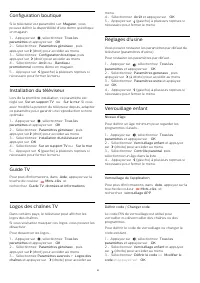
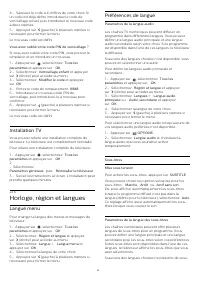

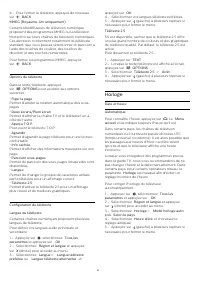
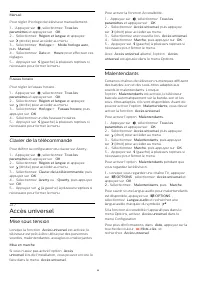
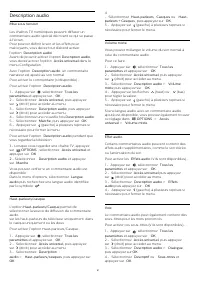
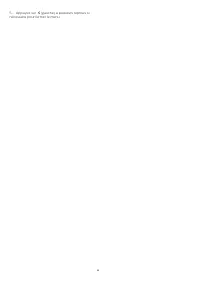
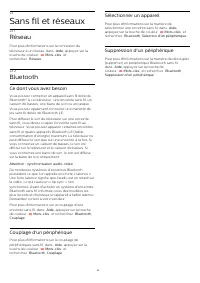
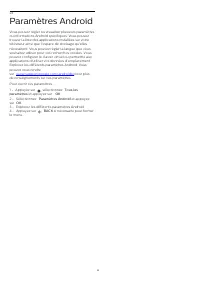
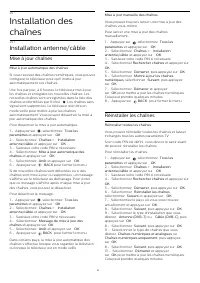
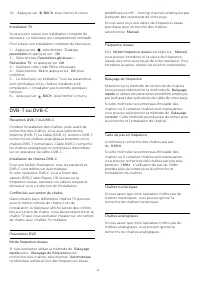

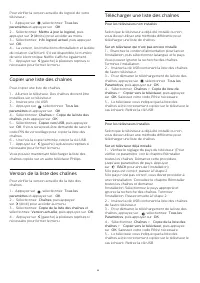
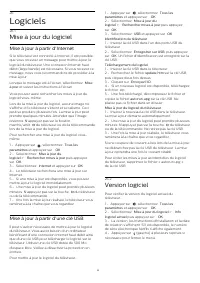
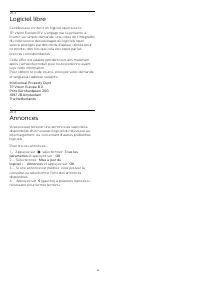
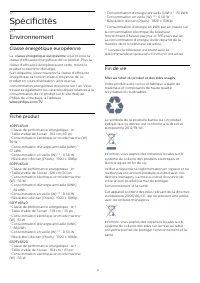
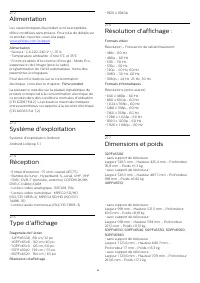

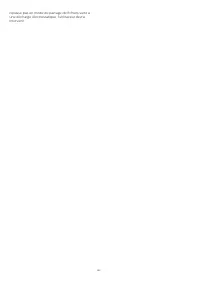
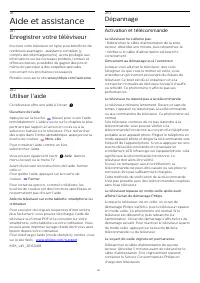
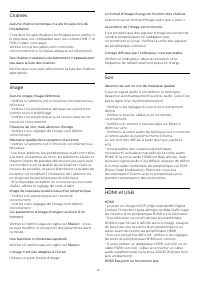
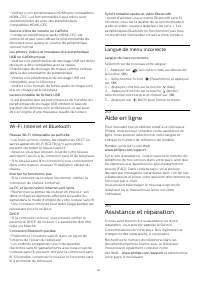
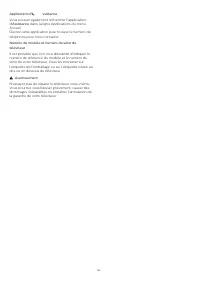


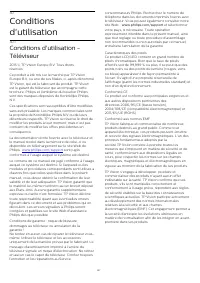
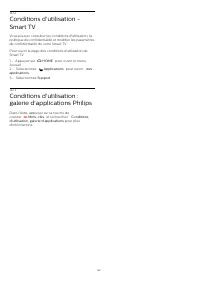
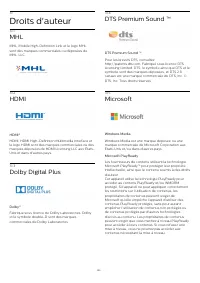
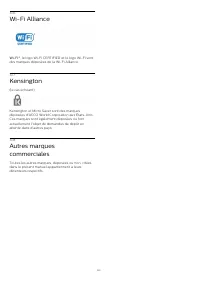
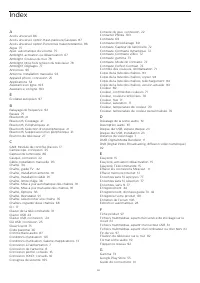
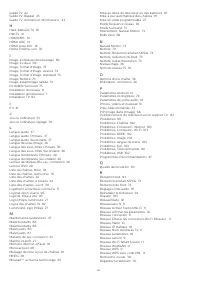
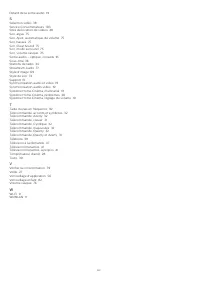
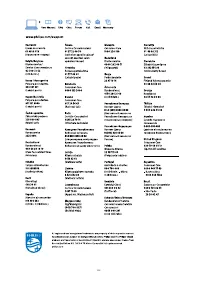
Résumé
Contenu 1 Visite guidée du téléviseur 4 1.1 Philips Android TV 4 1.2 Utilisation d'applications 4 1.3 Jouer 4 1.4 Films et programmes manqués 4 1.5 Pause TV et enregistrements 4 1.6 Smartphones et tablettes 5 1.7 Réseaux sociaux 5 1.8 Ambilight 5 1.9 Ambilight + Hue 5 1.10 Connexion Bluetooth 5 2 In...
1.10 Connexion Bluetooth Votre téléviseur est doté de latechnologie Bluetooth . Vous pouvez relier des enceintes sans filsupplémentaires ou un casque sans fil. Vous n'avezpas besoin de câbles ; il vous suffit de coupler votreappareil avec le téléviseur. Pour plus d'informations, dans Aide , appuyez ...
2 Installation 2.1 À propos de la sécurité Lisez les instructions de sécurité avant d'utiliser letéléviseur. Pour lire les instructions, dans Aide , appuyez sur la touche de couleur Mots-clés et recherchez Consignes de sécurité . 2.2 Support TV et fixation murale Support TV Vous trouverez les inst...
3 Connexion de votretéléviseur Android 3.1 Réseau et Internet Réseau domestique Votre téléviseur Philips Android TV doit être connectéà Internet pour vous permettre de profiter de toutesses fonctionnalités. Connectez le téléviseur à un réseau domestiquedisposant d'une connexion Internet haut débit. ...
connexion. 7 - Un message s'affiche lorsque la connexion est établie. Problèmes Réseau sans fil introuvable ou perturbé • Les fours à micro-ondes, les téléphones DECT ouautres appareils Wi-Fi 802.11b/g/n à proximitépeuvent perturber le réseau sans fil.• Assurez-vous que les pare-feux de votre réseau...
paramètres et appuyez sur OK . 2 - Sélectionnez Sans fil et réseaux , puis appuyez sur (droite) pour accéder au menu. 3 - Sélectionnez Filaire/Wi-Fi > Nom du réseau TV , puis appuyez sur OK . 4 - Saisissez le nom à l'aide du clavier virtuel ou du clavier de la télécommande (si disponible). 5 - ...
3.3 Galerie d'applications Philips Applications Philips Connectez le téléviseur à Internet pour bénéficierd'applications sélectionnées par Philips. Cesapplications sont conçues spécifiquement pour lestéléviseurs. La Galerie d'applications Philips propose une large gamme d'applications diverses. Pour...
4 Connexion depériphériques 4.1 À propos des connexions Guide de connectivité Connectez toujours un périphérique au téléviseuravec la meilleure qualité de connexion disponible.Utilisez également des câbles de bonne qualité afinde garantir un bon transfert des images et du son. Lorsque vous connectez...
4.2 CAM avec carte à puce - CI+ CI+ Ce téléviseur prend en charge le module CI+. Avec CI+, vous pouvez regarder des programmes HDde haute qualité, tels que films et événementssportifs, proposés par les opérateurs TV numériquesde votre région. Ces programmes sont cryptés parl'opérateur TV et décrypté...
Parallèlement aux connexions d'antenne, ajoutez uncâble HDMI pour connecter le décodeur au téléviseur.Vous pouvez aussi utiliser un câble péritel si ledécodeur n'est pas équipé de prise HDMI. Temporisateur d'arrêt Désactivez le minuteur automatique si vous utilisezuniquement la télécommande du décod...
Synchronisation audio-vidéo (synchro) Si le son n'est pas synchronisé avec la vidéo à l'écran,la plupart des Home Cinéma avec lecteur de disquevous permettent de définir un temps de décalage. Pour plus d'informations, dans Aide , appuyez sur la touche de couleur Mots-clés et recherchez Synchronisa...
périphérique et appuyez sur OK . 4 - Dans la liste, sélectionnez le périphérique sans fil et appuyez sur OK . 5 - Sélectionnez Déconnecter ou Supprimer et appuyez sur OK . 6 - Sélectionnez OK et appuyez sur OK pour confirmer. 7 - Appuyez sur (à gauche) à plusieurs reprises si nécessaire pour ferme...
4 - Appuyez sur (à gauche) à plusieurs reprises si nécessaire pour fermer le menu. 4.11 Manette de jeu Connexion d'une manette de jeu Pour jouer sur Internet sur ce téléviseur, vous pouvezconnecter une sélection de manettes de jeu sans fil.Vous pouvez utiliser des manettes de jeu dotées d'unnano-r...
Avertissement Le disque dur USB est uniquement formaté pour cetéléviseur, vous ne pouvez donc pas utiliser lesenregistrements qui y sont stockés sur un autretéléviseur ou ordinateur. Ne copiez et ne modifiez pasles fichiers d'enregistrement du disque dur USB par lebiais d'une application informatiqu...
Touches spéciales Touches pour la saisie de texte • Touche Entrée = OK• Retour arrière = supprimer le caractère avant lecurseur• Touches fléchées = naviguer dans un champ detexte• Pour changer de disposition de clavier, appuyezsimultanément sur les touches Ctrl + Espace si une disposition secondaire...
4.17 Ordinateur Connexion Vous pouvez connecter votre ordinateur au téléviseuret utiliser le téléviseur comme écran d'ordinateur. Avec HDMI Reliez l'ordinateur au téléviseur à l'aide d'un câbleHDMI. Avec DVI-HDMI Vous pouvez également utiliser un adaptateur DVI-HDMI (vendu séparément) pour relier le...
0 minute, il est désactivé. Vous pouvez toujourséteindre le téléviseur avant la fin du délai ou redéfinirla durée pendant le compte à rebours. 3 - Appuyez sur BACK pour fermer le menu. 5.5 Temporisateur d'arrêt Si le téléviseur reçoit un signal TV mais que vousn'appuyez sur aucune touche de la tél...
6 Télécommande 6.1 Présentation des touches Haut 1 - Veille / Marche Permet d'allumer le téléviseur ou de passer en modeveille. 2 - Lecture et enregistrement • Lecture , permet de lancer la lecture. • Pause , permet de suspendre la lecture • Stop , permet d'interrompre la lecture • Retour ...
Dessous 1 - MULTIVIEW Permet d'ouvrir un petit écran sur le grand écran. 2 - Volume Permet de régler le niveau sonore. 3 - Touches numériques Permettent de sélectionner directement une chaîne. 4 - SUBTITLE Permet d'activer ou de désactiver les sous-titres ; oude les activer de façon automatique....
Pour utiliser la Recherche vocale… 1 - Appuyez sur l'icône sur votre smartphone pour commencer une recherche vocale. 2 - Si l'icône s'affiche en rouge, le micro est activé. 3 - Prononcer clairement ce que vous recherchez. L'affichage des résultats peut prendre un certaintemps. 4 - Sur l'écran in...
6.5 Capteur IR La télécommande du téléviseur utilise le Bluetooth(BT) pour envoyer ses commandes au téléviseur.Avec le BT, vous n'êtes pas obligé de diriger latélécommande vers le téléviseur. Toutefois, le téléviseur peut aussi recevoir descommandes d'une télécommande utilisantl'infrarouge (IR). Si ...
7 Chaînes 7.1 Installation des chaînes Pour plus d'informations, dans Aide , appuyez sur la touche de couleur Mots-clés et recherchez Chaîne, installation de l'antenne ou Chaîne, installation du câble . 7.2 Listes de chaînes À propos des listes de chaînes Après l'installation des chaînes, toutes l...
Rechercher une chaîne Vous pouvez rechercher une chaîne dans une longueliste de chaînes. Le téléviseur peut rechercher une chaîne dans l'unedes deux principales listes de chaînes - chaînesantenne ou câble. Pour rechercher une chaîne… 1 - Appuyez sur . 2 - Appuyez sur OK pour ouvrir la liste des ch...
Niveau d'âge Afin d'empêcher les enfants de regarder unprogramme qui ne convient pas à leur âge, vouspouvez définir un niveau d'âge. Certains programmes des chaînes numériquespeuvent être associés à une tranche d'âge spécifique.Lorsque le niveau d'âge indiqué pour un programmeest supérieur ou égal à...
1 - Sélectionnez la chaîne. 2 - Appuyez sur OPTIONS , sélectionnez Info chaînes et appuyez sur OK . 3 - Pour fermer cet écran, appuyez sur OK . Mono / Stéréo Vous pouvez mettre le son d'une chaîne analogiquesur mono ou stéréo. Pour passer en mode mono ou stéréo… 1 - Sélectionnez une chaîne analogi...
Télétexte 2.5 S'il est disponible, sachez que le télétexte 2.5 offreun plus grand nombre de couleurs et des graphiquesde meilleure qualité. Par défaut, le télétexte 2.5 estactivé.Pour désactiver le télétexte 2.5… 1 - Appuyez sur TEXT . 2 - Lorsque le texte/télétexte est affiché à l'écran, appuyez su...
8 Guide TV 8.1 Ce dont vous avez besoin Le guide TV vous permet de voir une liste desémissions en cours et programmées de vos chaînes.En fonction de la provenance des informations(données) du guide TV, des chaînes analogiques etnumériques s'affichent ou uniquement des chaînesnumériques. Toutes les c...
9 Enregistrement etpause TV 9.1 Enregistrement Ce dont vous avez besoin Vous pouvez enregistrer une émission de télévisionnumérique et la regarder ultérieurement. Pour enregistrer un programme TV, il faut : • un disque dur USB formaté et connecté à cetéléviseur• les chaînes TV numériques installées ...
Les chaînes peuvent limiter le nombre de jourspendant lesquels un enregistrement peut êtreregardé. Lorsque cette période expire,l'enregistrement porte la mention « expiré ». Dans laliste, un enregistrement peut être accompagné dunombre de jours avant son expiration. Lorsque la chaîne a empêché un en...
• les chaînes TV numériques installées sur cetéléviseur• recevoir des informations sur les chaînes pour leguide TV à l'écran Si le disque dur USB est connecté et formaté, letéléviseur enregistre l'émission de télévision que vousêtes en train de regarder de manière continue.Lorsque vous passez sur un...
10 Top des sélections 10.1 À propos de Top dessélections Avec TOP PICKS , votre téléviseur vous recommande des programmes en cours, les dernièreslocations de vidéos et des services de télévision enligne. Assurez-vous que vous acceptez les conditionsd'utilisation. Pour profiter de cette fonctionnal...
À propos de Télévision à la demande Avec Télévision à la demande , vous pouvez regarder les programmes que vous avez manqués ouvos émissions préférées au moment de votre choix.Ce service est également appelé Catch Up TV, ReplayTV ou Online TV. Les programmes disponibles surTélévision à la demande ...
11 Menu accueil 11.1 À propos du menu Accueil Pour profiter de tous les avantages de votre téléviseurAndroid, connectez le téléviseur à Internet. Comme sur votre smartphone ou tablette Android, lemenu Accueil est le centre de votre téléviseur. Il vouspermet de lancer n'importe quelle application, de...
12 Menu du téléviseur 12.1 À propos du menu dutéléviseur Si le téléviseur ne peut être connecté à Internet, vouspouvez utiliser le menu du téléviseur comme menu Accueil. Dans le menu du téléviseur, vous trouverez toutes lesfonctionnalités du téléviseur. 12.2 Ouvrir le menu du téléviseur Pour ouvrir ...
13 Netflix Si vous avez un abonnement Netflix, vous pourrezutiliser Netflix sur ce téléviseur. Votre téléviseur doitêtre connecté à Internet. Pour ouvrir Netflix, appuyez sur pour ouvrir l'application. Vous pouvez ouvrir Netfliximmédiatement sur un téléviseur en veille. www.netflix.com 51
14 Sources 14.1 Basculer vers un périphérique Dans la liste de sources, vous pouvez basculer versl'un des périphériques connectés. Vous pouvezbasculer vers un tuner pour regarder la télévision,ouvrir le contenu d'une clé USB connectée ouvisualiser les enregistrements effectués sur un disquedur USB c...
15 Applications 15.1 À propos des applications Vous pouvez trouver toutes les applications installéesdans la rubrique Applications du menu Accueil. Comme les applications sur votre smartphone outablette, les applications disponibles sur votretéléviseur offrent des fonctions spécifiques pour uneexp...
nécessaire pour fermer le menu. Pour plus d'informations, dans Aide , appuyez sur la touche de couleur Mots-clés et recherchez Verrouillage enfant, définir le code PIN pour plus d'informations. Profil restreint À propos du profil restreint Vous pouvez limiter l'utilisation de certainesapplications...
pour maintenir de faibles niveaux d'utilisation de lamémoire sur votre téléviseur Android. Il est égalementrecommandé de désinstaller les applications quevous n'utilisez plus. Pour ouvrir la liste des applications téléchargées et dusystème… 1 - Appuyez sur , sélectionnez Tous les paramètres et app...
16 Jeux 16.1 Ce dont vous avez besoin Sur ce téléviseur, vous pouvez jouer... • à partir de la Galerie d'applications dans le menuAccueil ;• à partir du Google Play Store dans le menuAccueil ;• à partir d'une console de jeux connectée. Les jeux de la Galerie d'applications ou du GooglePlay Store doi...
17 Internet 17.1 Démarrer Internet Vous pouvez naviguer sur Internet sur votretéléviseur. Vous pouvez afficher n'importe quel siteWeb Internet, mais la plupart d'entre eux ne sont pasadaptés à un écran de téléviseur. • Certains plug-ins (par ex., pour afficher des pagesou des vidéos) ne sont pas dis...
18 Vidéos, photos etmusique 18.1 À partir d'une prise USB Vous pouvez afficher des photos, écouter de lamusique ou regarder des vidéos enregistrées sur uneclé USB ou un disque dur USB. Lorsque le téléviseur est allumé, insérez une clé USBou un disque dur USB dans l'un des ports USB. Letéléviseur dét...
rapide, appuyez sur la touche ou . Appuyez à plusieurs reprises sur les touches pour augmenter lavitesse : 2x, 4x, 8x, 16x ou 32x.• Pour passer à la vidéo suivante dans un dossier,appuyez sur OK pour mettre en pause, sélectionnez sur l'écran, puis appuyez sur OK . • Pour arrêter la lecture de ...
transitions photo. 18.6 Lire votre musique Lecture de musique La manière d'ouvrir la liste de fichiers multimédias surle téléviseur dépend du type de périphérique surlequel les fichiers sont enregistrés. Voir les chapitres ci-dessus. Pour diffuser une chanson sur votre téléviseur… Sélectionnez Mus...
19 Smartphones ettablettes 19.1 Application Philips TVRemote La nouvelle application Philips TV Remote sur votre smartphone ou votre tablette est votre nouvellealliée. Avec l'application TV Remote, vous maîtrisez lessupports multimédias qui vous entourent. Envoyezdes photos, de la musique ou des vid...
Retard écran Le retard normal lors du partage d'un écran avecMiracast est d'environ 1 seconde. Le retard peut êtreplus long si vous utilisez des périphériques plusanciens avec moins de puissance de traitement. 19.4 AirPlay Pour ajouter la fonctionnalité AirPlay à votretéléviseur, vous pouvez télécha...
20 Ambilight 20.1 Ambilight, activation oudésactivation Suivre vidéo Vous pouvez configurer Ambilight de manière à suivrela dynamique de la vidéo ou appliquer un style decouleur présélectionné. Vous pouvez égalementdésactiver le mode Ambilight. Si vous sélectionnez Suivre la vidéo , vous pouvez séle...
21 Multi View 21.1 À propos de Multi View L'écran Multi View ne peut pas afficher de vidéo en3D ou en Ultra HD. Le mode Multi View n'est pasdisponible pour les chaînes analogiques. Certainesapplications ne sont pas compatibles avec Multi View. 21.2 Chaîne et télétexte Vous pouvez afficher une chaîne...
22 Réglages 22.1 Image Style d'image Sélectionner un style Pour une adaptation de l'image en toute simplicité,vous pouvez sélectionner un style d'image prédéfini. 1 - Pendant que vous regardez la télévision, appuyez sur . 2 - Sélectionnez Style d'image , puis sélectionnez un des styles dans la lis...
3 - Sélectionnez Contraste , puis appuyez sur (droit). 4 - Appuyez sur les flèches (haut) ou (bas) pour régler la valeur. 5 - Appuyez sur (gauche) à plusieurs reprises si nécessaire pour fermer le menu. Netteté L'option Netteté vous permet de régler le niveau de définition des détails de l'i...
• Plein écran : élargit automatiquement l'image jusqu'à ce qu'elle remplisse l'écran. La déformationde l'image est minime et les sous-titres restentvisibles. Ne convient pas dans le cas d'uneentrée PC. Certains formats d'image extrêmespeuvent encore afficher des bandes noires.• Adapté à l'écran : ef...
activés, Haut-parleurs du téléviseur désactivés , EasyLink ou Démarr. auto EasyLink . 6 - Appuyez sur (gauche) à plusieurs reprises si nécessaire pour fermer le menu. Pour basculer directement sur les haut-parleurs… 1 - Pendant que vous regardez la télévision, appuyez sur . 2- Sélectionnez Haut-...
3 - Sélectionnez Luminosité , puis appuyez sur OK . 4 - Appuyez sur les flèches (haut) ou (bas) pour régler la valeur. 5 - Appuyez sur (gauche) à plusieurs reprises si nécessaire pour fermer le menu. Luminosité Ambilight, sur la face inférieure Pour régler le niveau de luminosité d'Ambilight s...
sur (droit) pour accéder au menu. 3 - Sélectionnez Avancé > Réglage ISF , puis appuyez sur OK . 4 - Appuyez sur les flèches (haut) ou (bas) pour régler la valeur. 5 - Appuyez sur (gauche) à plusieurs reprises si nécessaire pour fermer le menu. Ambilight + Hue Configurer Avec la configurat...
Désactivation de l'écran Si vous écoutez simplement de la musique, vouspouvez désactiver l'écran du téléviseur pouréconomiser de l'énergie. Pour désactiver uniquement l'écran du téléviseur… 1 - Appuyez sur , sélectionnez Tous les paramètres et appuyez sur OK . 2 - Sélectionnez Paramètres écologiqu...
4 - Saisissez le code à 4 chiffres de votre choix. Si un code est déjà défini, introduisez le code deverrouillage actuel, puis introduisez le nouveau codeà deux reprises. 5 - Appuyez sur (gauche) à plusieurs reprises si nécessaire pour fermer le menu. Le nouveau code est défini. Vous avez oublié v...
4 - Pour fermer le télétexte, appuyez de nouveau sur BACK . MHEG (Royaume-Uni uniquement) Certains télédiffuseurs de télévision numériqueproposent des programmes MHEG ou la télévisioninteractive sur leurs chaînes de télévision numériques.Ces dernières contiennent notamment du télétextestandard, qu...
Manuel Pour régler l'horloge du téléviseur manuellement… 1 - Appuyez sur , sélectionnez Tous les paramètres et appuyez sur OK . 2 - Sélectionnez Région et langue et appuyez sur (droite) pour accéder au menu. 3 - Sélectionnez Horloge > Mode horloge auto , puis Manuel . 4 - Sélectionnez Date et...
Description audio Mise sous tension Les chaînes TV numériques peuvent diffuser uncommentaire audio spécial décrivant ce qui se passeà l'écran. Pour pouvoir définir le son et les effets pourmalvoyants, vous devez tout d'abord activerl'option Description audio . Avant de pouvoir activer l'option Descr...
23 Sans fil et réseaux 23.1 Réseau Pour plus d'informations sur la connexion dutéléviseur à un réseau, dans Aide , appuyez sur la touche de couleur Mots-clés et recherchez Réseau . 23.2 Bluetooth Ce dont vous avez besoin Vous pouvez connecter un appareil sans fil doté deBluetooth® à ce téléviseur ...
24 Paramètres Android Vous pouvez régler ou visualiser plusieurs paramètresou informations Android spécifiques. Vous pouveztrouver la liste des applications installées sur votretéléviseur ainsi que l'espace de stockage qu'ellesnécessitent. Vous pouvez régler la langue que voussouhaitez utiliser pour...
25 Installation deschaînes 25.1 Installation antenne/câble Mise à jour chaînes Mise à jour automatique des chaînes Si vous recevez des chaînes numériques, vous pouvezconfigurer le téléviseur pour qu'il mette à jourautomatiquement ces chaînes. Une fois par jour, à 6 heures, le téléviseur met à jourle...
Libre / crypté Si vous avez un abonnement et un module decontrôle d'accès (CAM) pour les services de TVpayante, sélectionnez Libre + crypté . Si vous n'avez pas d'abonnement pour les chaînes ou servicesde TV payante, vous pouvez sélectionner Chaînes gratuites uniquement . Pour plus d'informations, d...
26 Logiciels 26.1 Mise à jour du logiciel Mise à jour à partir d'Internet Si le téléviseur est connecté à Internet, il est possibleque vous receviez un message pour mettre à jour lelogiciel du téléviseur. Une connexion Internet hautdébit (large bande) est nécessaire. Si vous recevez cemessage, nous ...
27 Spécificités 27.1 Environnement Classe énergétique européenne La classe énergétique européenne vous précise la classe d'efficacité énergétique de ce produit. Plus laclasse d'efficacité énergétique est verte, moins leproduit consomme d'énergie.Sur l'étiquette, vous trouverez la classe d'efficacité...
27.2 Alimentation Les caractéristiques du produit sont susceptiblesd'être modifiées sans préavis. Pour plus de détails surce produit, reportez-vous à la page www.philips.com/support . Alimentation • Secteur : CA 220-240 V +/-10 %• Température ambiante : Entre 5°C et 35°C• Fonctionnalités d'économie ...
28 Aide et assistance 28.1 Enregistrer votre téléviseur Inscrivez votre téléviseur en ligne pour bénéficier denombreux avantages : assistance complète (ycompris des téléchargements), accès privilégié auxinformations sur les nouveaux produits, remises etoffres exclusives, possibilité de gagner des pr...
• Vérifiez si vos périphériques HDMI sont compatiblesHDMI-CEC. Les fonctionnalités EasyLink ne sontopérationnelles qu'avec des périphériquescompatibles HDMI-CEC. Aucune icône de volume ne s'affiche • Lorsqu'un périphérique audio HDMI-CEC estconnecté et que vous utilisez la télécommande dutéléviseur ...
29 Sécurité et entretien 29.1 Sécurité Important Assurez-vous d'avoir bien lu et compris toutes lesinstructions de sécurité avant d'utiliser le téléviseur. Sil'appareil est endommagé suite au non-respect desinstructions, la garantie ne s'applique pas. Fixation sûre du téléviseur Utilisez toujours le...
31 Droits d'auteur 31.1 MHL MHL, Mobile High-Definition Link et le logo MHLsont des marques commerciales ou déposées deMHL, LLC. 31.2 HDMI HDMI® HDMI, HDMI High-Definition Multimedia Interface etle logo HDMI sont des marques commerciales ou desmarques déposées de HDMI Licensing LLC aux États-Unis et...
31.6 Wi-Fi Alliance Wi-Fi® , le logo Wi-Fi CERTIFIED et le logo Wi-Fi sont des marques déposées de la Wi-Fi Alliance. 31.7 Kensington (le cas échéant) Kensington et Micro Saver sont des marquesdéposées d'ACCO World Corporation aux États-Unis.Ces marques sont également déposées ou fontactuellement l'...
Index A Accès universel 86 Accès universel, option Haut-parleurs/Casques 87 Accès universel, option Personnes malentendantes 86 Aigus 75 Ajust. automatique du volume 75 Ambilight, activation ou désactivation 67 Ambilight, Couleur du mur 78 Ambilight, Mise hors tension du téléviseur 78 Ambilight, Rég...
Other Philips Autres Manuals
-
 Philips 32PFL5708/F7
Guide rapide
Philips 32PFL5708/F7
Guide rapide
-
 Philips 40PFL5708/F7
Guide rapide
Philips 40PFL5708/F7
Guide rapide
-
 Philips 47PFL5708/F7
Guide rapide
Philips 47PFL5708/F7
Guide rapide
-
 Philips 39PFL5708/F7
Guide rapide
Philips 39PFL5708/F7
Guide rapide
-
 Philips STH3020/70
Manuel d'utilisation
Philips STH3020/70
Manuel d'utilisation
-
 Philips STH3010/30
Manuel d'utilisation
Philips STH3010/30
Manuel d'utilisation
-
 Philips STH1010/10
Manuel d'utilisation
Philips STH1010/10
Manuel d'utilisation
-
 Philips STH3020/16
Manuel d'utilisation
Philips STH3020/16
Manuel d'utilisation
-
 Philips STH3000/26R1
Manuel d'utilisation
Philips STH3000/26R1
Manuel d'utilisation
-
 Philips STH3000/26
Manuel d'utilisation
Philips STH3000/26
Manuel d'utilisation
-
 Philips 0366.00B.77C
Manuel d'utilisation
Philips 0366.00B.77C
Manuel d'utilisation
-
 Philips GC6833/36
Manuel d'utilisation
Philips GC6833/36
Manuel d'utilisation
-
 Philips HD6324/90
Manuel d'utilisation
Philips HD6324/90
Manuel d'utilisation
-
 Philips GC6802/36
Manuel d'utilisation
Philips GC6802/36
Manuel d'utilisation
-
 Philips GC6612/30
Manuel d'utilisation
Philips GC6612/30
Manuel d'utilisation
-
 Philips GC6842/36
Manuel d'utilisation
Philips GC6842/36
Manuel d'utilisation
-
 Philips GC6804/26
Manuel d'utilisation
Philips GC6804/26
Manuel d'utilisation
-
 Philips GC6730/36R1
Manuel d'utilisation
Philips GC6730/36R1
Manuel d'utilisation
-
 Philips GC6704/36R1
Manuel d'utilisation
Philips GC6704/36R1
Manuel d'utilisation
-
 Philips GC6802/36R1
Manuel d'utilisation
Philips GC6802/36R1
Manuel d'utilisation
